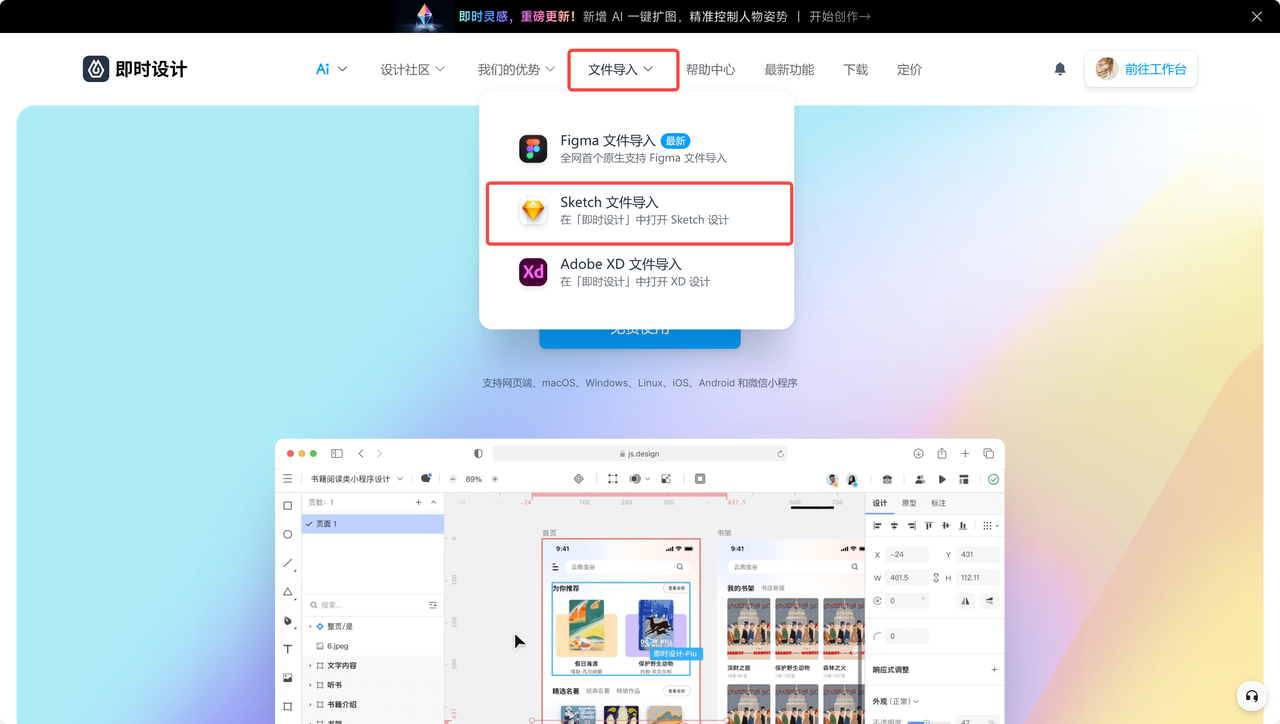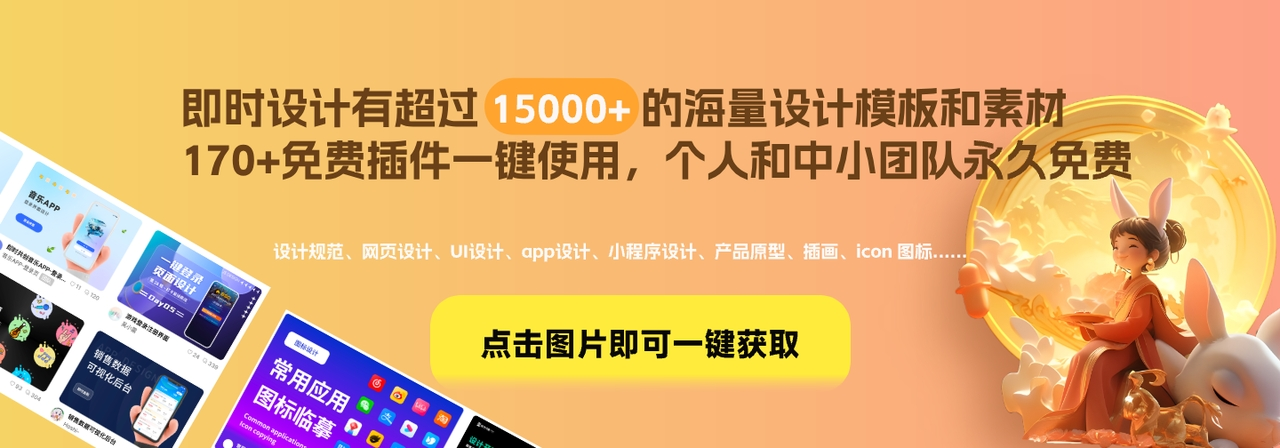分享Sketch在Windows上使用的最新方法
更新时间:2025-10-10 14:56:33
身为一个用 Windows 系统的 UI 设计师,相信大家一定遇到过这样的问题:面对别人发来的 Sketch 文件,不知道如何在 Windows 上打开?面对这种如何解决成了众多设计师的一大难题,今天我就来分享Sketch在Windows上使用的最新方法,让你在Windows 系统上也能轻松打开 Sketch 文件,快叫上你的小伙伴一起来看这个详细教程吧!
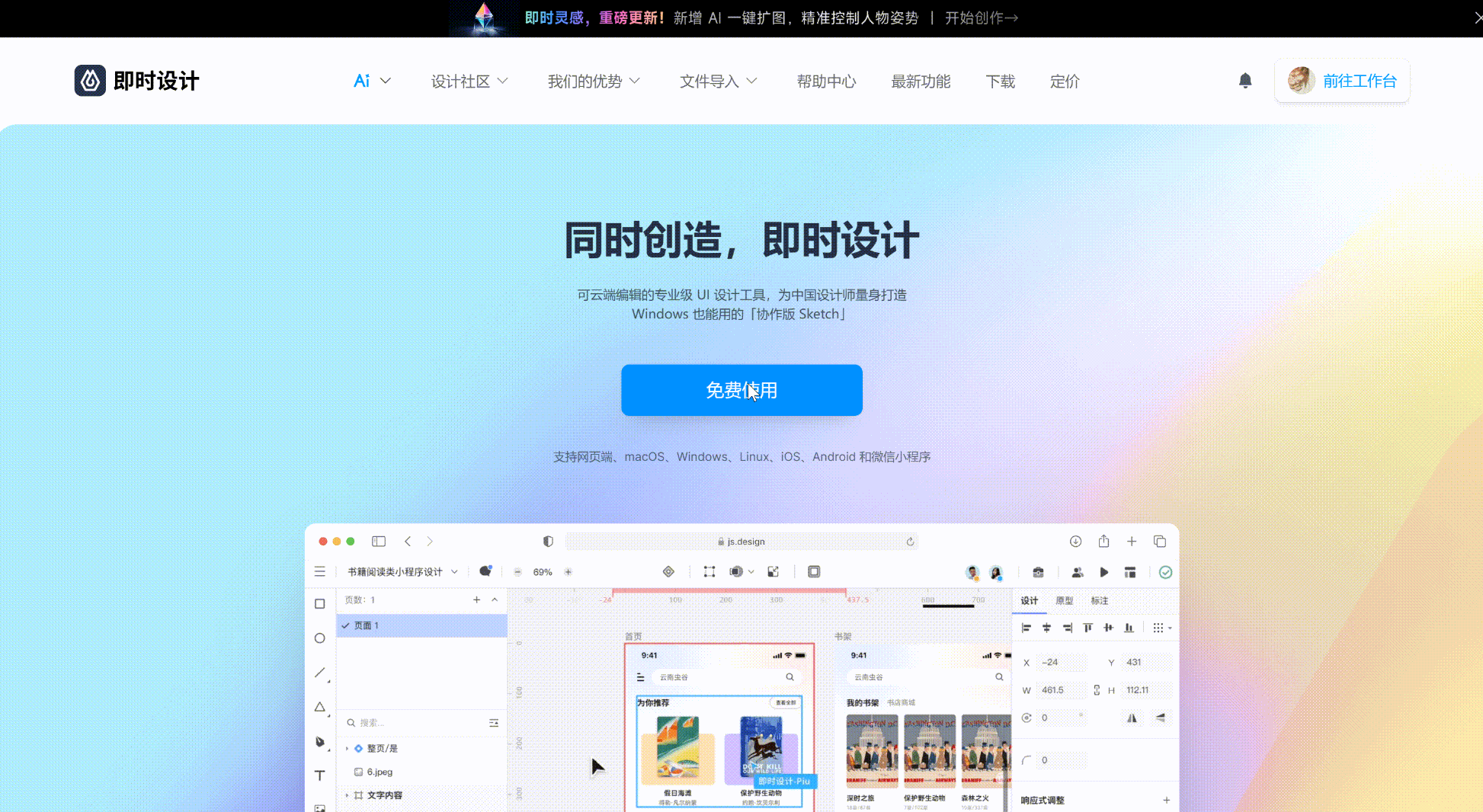
1、Windows 系统如何打开 Sketch 文件
方法一:进入即时设计官网,点击导航栏导入文件按钮,选择弹出对话框窗口的 Sketch 文件导入,就可以将本地的 Sketch 文件上传到即时设计,根据文件大小的不同,导入需要几秒钟的时间。导入成功后,鼠标左键单击完成退出导入。
点击图片,立即进入即时设计👇
方法二:使用菜单栏的文件导入功能,导入 Sketch 文件,即可打开 Sketch 文件。
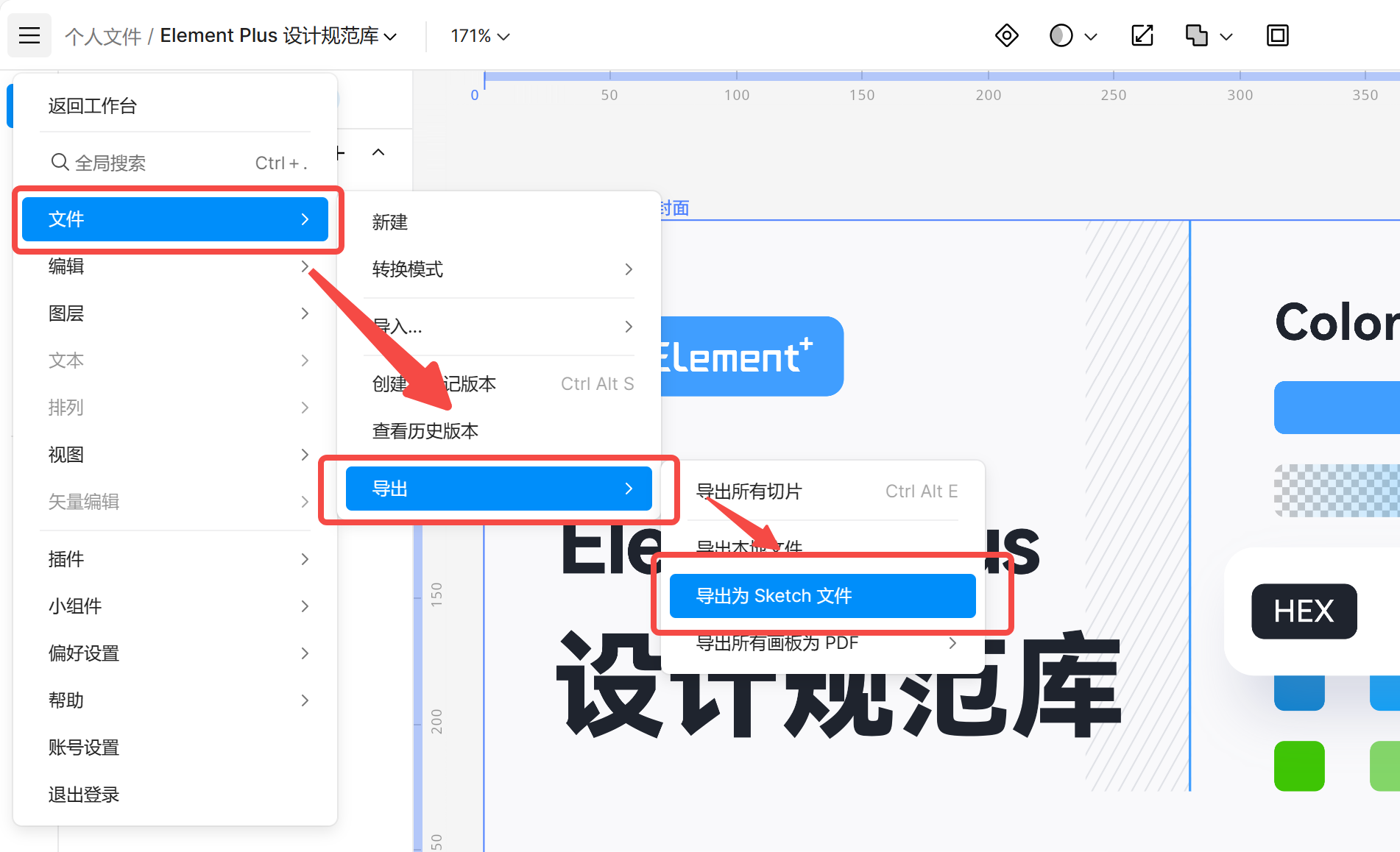
完成文件导入,Sketch在 Windows 打开后,所有的页面、图层、文本、形状等都完整地完成了迁移,与原来在Sketch 中并无二样,即时设计还支持并转换 Sketch 的页数和组件功能。
2、Windows版Sketch怎么使用
Sketch 是一款专业的矢量绘图和界面设计工具,广泛用于设计师创建用户界面和交互原型。Sketch 提供了丰富的矢量绘图工具,使设计师能够创建精确、可缩放的图形元素。这包括绘制形状、路径编辑、描边和填充、文本处理等功能,使设计师能够自由创作各种界面元素。但是Sketch的最大缺点就是它是一款只能用在 MacOS 上的工具,新一代协同设计工具即时设计被称为Windows版Sketch。
如何下载Windows版Sketch
第一步:打开即时设计官网,点击下载图标。
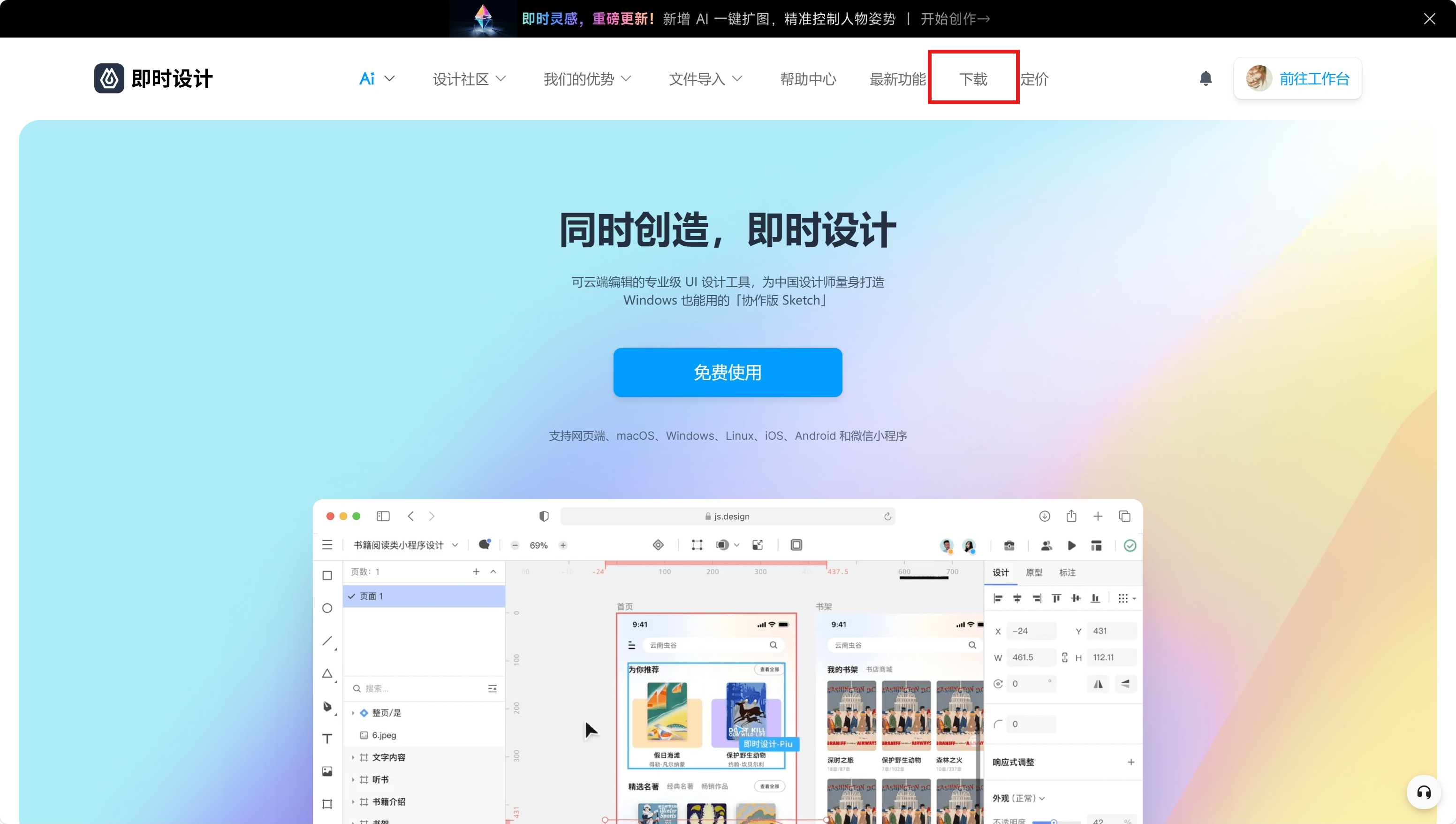
第二步:选择支持的版本下载
然后选择你想要下载的版本,即时设计支持下载 macOS、Windows、Linux、iOS、Android 等多个常用系统以及统信 UOS、麒麟软件、中科方德等国产操作系统,依旧秉持了在线版本的强适用性,能够为使用不同设备的用户都带来贴心的服务。
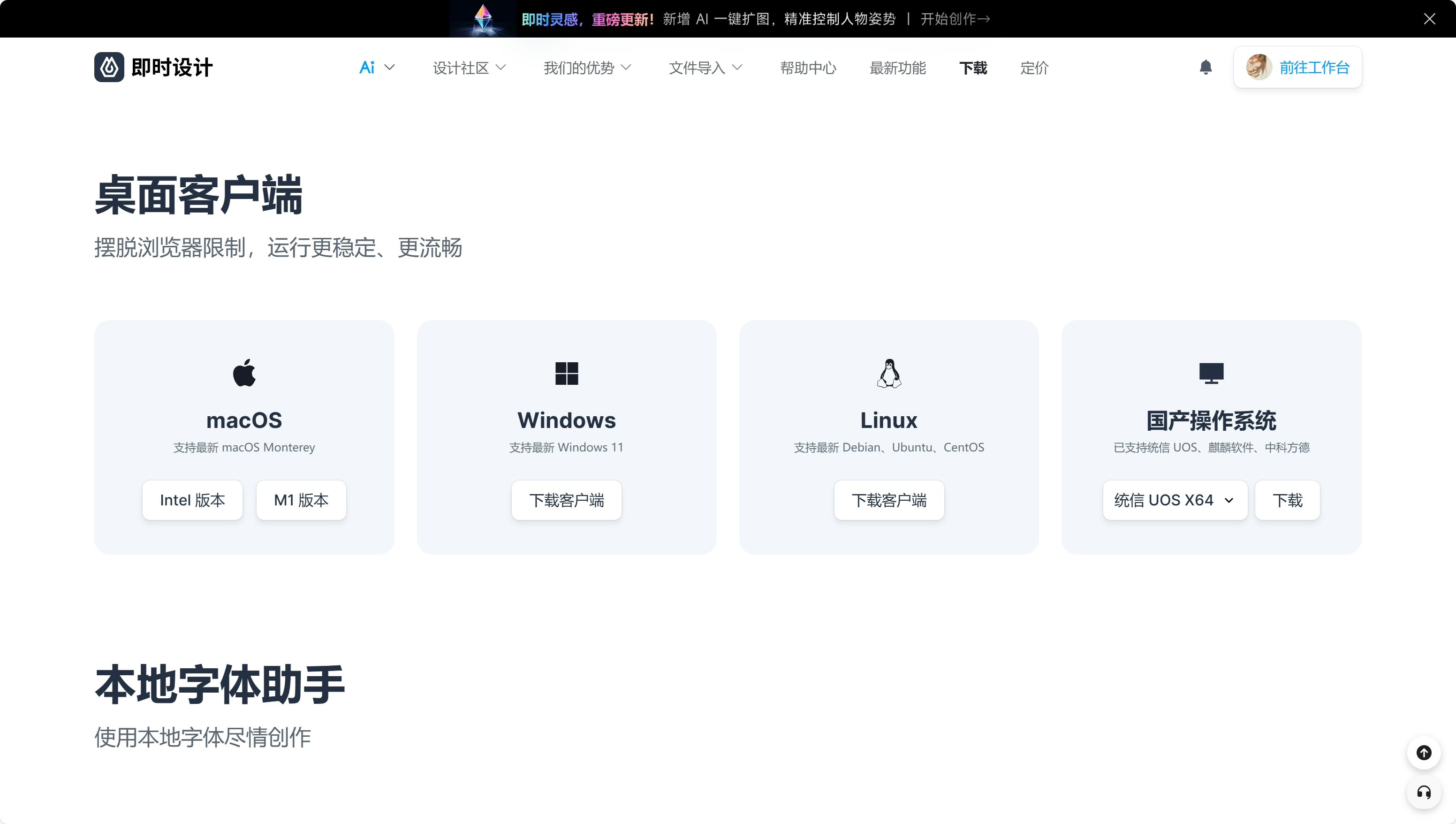
第三步:下载完成安装客户端
下载完成后,Windows 用户双击运行安装程序即可。填写手机号和验证码或账号密码就能登录使用,也可以选择其它方式,如微信、飞书快捷登录。
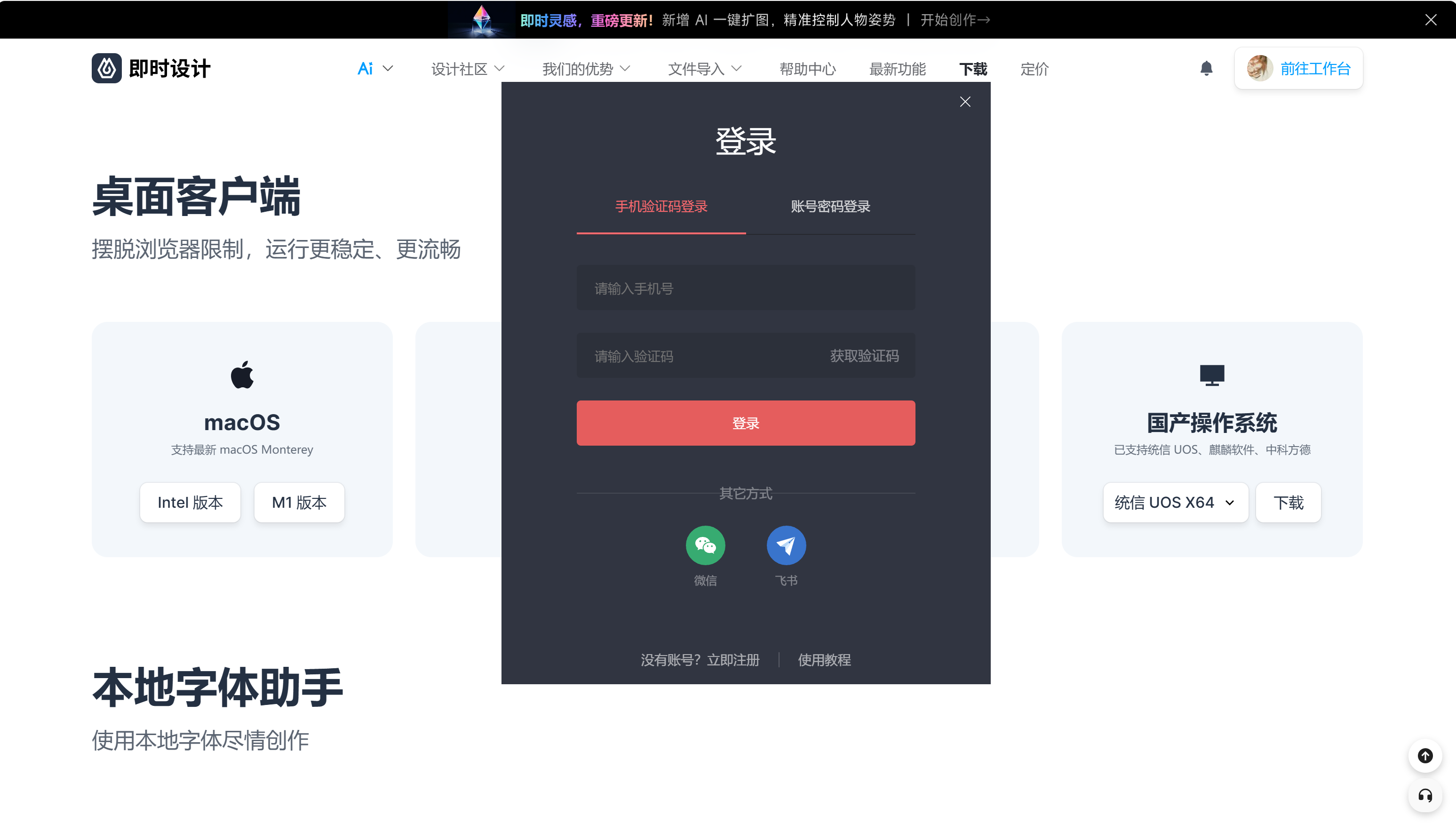
3、Windows版Sketch——即时设计,使用更方便
Windows版Sketch——即时设计是一款集原型、设计、交互与交付的一站式平台,贯穿产品创造全过程。为产研团队制定的角色化解决方案,从产品原型,页面交互,到设设计师的完整设计创作,再到与开发的切图标注对接并交付上线,完整的产研工作流皆可通过即时设计一站式完成并实时协同。
除了在线协作带来的便利,在矢量设计细节、海量素材资源和丰富的功能插件上,即时设计都更适应国内设计师的使用需求。
点击图片,立即进入即时设计👇